Здравствуйте! Как давно Вы приводили в порядок свой незаменимый компьютер? Сегодня об этом).
Уборка и размусоривание компьютера требует отдельной статьи. С одной стороны, принцип тот же: нужное — оставляем и систематизируем, ненужное – удаляем. Но поскольку это всё-таки не шкаф, нужны определенные знания. Я не программист, а обычный пользователь, поэтому без всяких премудростей и сложных манипуляций расскажу, как почистить компьютер (пк).

Очень «удачно» случилось подхватить простуду, и вот, лежа на диване, я решила (наконец-то!) привести в порядок свой ПК. Чищу его я редко, где-то раз в год (надо чаще!), а вот фотографии я не разбирала уже года три, так что работа предстоит большая. На моем ноутбуке предустановлена Windows 8, но для понимания принципа очистки это неважно.
Во-первых, освободить место на винчестере, его объем не безграничен. А заполненный под завязку компьютер работает медленно, подвисает, не дает загрузить все нужное и важное, выдавая коронную фразу: «нет свободного места на диске».
Во-вторых, в хаосе из папок и всяких сохраненных файлов трудно что-либо найти быстро. В итоге получаем лишнюю трату времени и нервов.
Самое главное правило, перед тем, как начать!
Если не хотите нарушить работу компьютера и вызывать после такой «очистки» специально обученного человека, то не удаляем ничего, о чем Вы не знаете.
- Если файл или программа Вам не знакомы и не Вы это устанавливали – лучше не трогать. Исключением будет то, что предложит удалить сама система.
- Перед удалением любой папки или файла (даже если по названию Вы ее опознали и знаете, что в ней, и уверены, что она больше не нужна) — лучше в нее заглянуть, вдруг туда случайно попало и сохранилось что-то важное.
Начинаю я обычно с него, мне так легче включиться в работу. Каким-то хитрым образом постепенно он зарастает папками и файлами. И чтобы найти что-то, приходится периодически долго пялиться в монитор, читая названия всех папок. Часть этих файлов (папок) обычно можно смело удалить, либо переместить в укрупненные папки, создавая иерархию папок. Например, так:
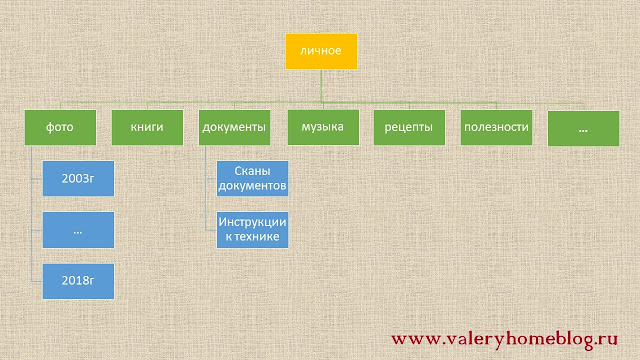
В итоге на рабочем столе должен остаться необходимый минимум. А именно укрупненные папки и с таким названием, чтобы путь поиска чего-либо был для Вас очевиден + папки, которыми пользуетесь очень часто.
Значки рабочем столе тоже можно настроить: курсор на рабочий стол — кликаем правой кнопкой — вид (здесь можно выбрать размер значков и упорядочить их)
Также не забываем про панель задач (длинная полоса внизу, где значки для быстрого вызова программы и значки свернутых программ). Если что-то там уже не нужно, кликаем правой кнопкой по значку и выбираем «изъять из панели задач». Если хотите наоборот что-то добавить, то наводите курсор на приложение и отмечаете «закрепить на панели задач».
Итак, рабочий стол разгрузили. В качестве бонуса можно поменять заставку))). И кстати, при включении ПК, Вы увидите, что загрузка рабочего стола пойдет гораздо быстрее.

Заходим в папки (загрузки, изображения, видео, музыка, а также все личные, собственноручно созданные) и наводим уборку. Что-то удаляем, что-то систематизируем, что-то переносим. Самый бардак у меня обычно оказывается в папке загрузки и в фотографиях. Фото я раскладываю в папки по годам. Внутри каждой папки другие тематические или событийные папочки (день рождения, музей, осенняя прогулка, 1 сентября…). И я обязательно копирую фото на внешний носитель, вдруг что-то с компьютером, а потерять историю семьи не хотелось бы. Аналогично поступаю с документами.
Программы удаляем только те, которые точно знаем, что можно удалять, и ставили их сами. Недостаточно просто кликнуть по значку программы на рабочем столе и выбрать «удалить», так Вы ее просто уберете с рабочего стола. Путь удаления программы такой: панель управления —программы—удаление программы—-далее из списка выбираем нужное, кликаем правой кнопкой мыши—удалить.
Когда я только купила этот ПК, знакомилась с ним и Windows 8, то понаставила себе кучу приложений. Как показало время, я использую только 5-10% из них. Пришло время распрощаться с лишними, они занимают место и в фоновом режиме тоже загружают ПК. Опять кликаем правой кнопкой и удаляем.
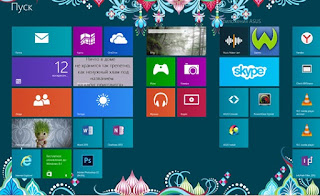
Следующим этапом можно запустить антивирусник, тот, который у вас стоит, и почистить ПК от вирусов. Низкая скорость работы, всякие глюки, подвисания могут быть следствием наличия вирусов. Антивирусную проверку надо проводить регулярно.
Пожалуй, это самый продуктивный для дальнейшей работы компьютера момент. Даже если у вас в ПК все идеально, все по папочкам и нигде ничего не заблудилось, мусор в нем все-таки есть: а именно временные файлы, файлы, оставшиеся после удаления каких-нибудь программ (о, да, они часто удаляются не полностью), кэш браузера, ошибочные записи в системном реестре…. Возможно, некоторые удивятся, но очистка диска может избавить от 10-15 ГБ мусора. Обычно на компьютерах два диска (С и Д) или один (С). Процедура простая и нестрашная. Используем для этого системное приложение «очистка диска», оно у Вас есть. Как его найти? Вот два варианта:
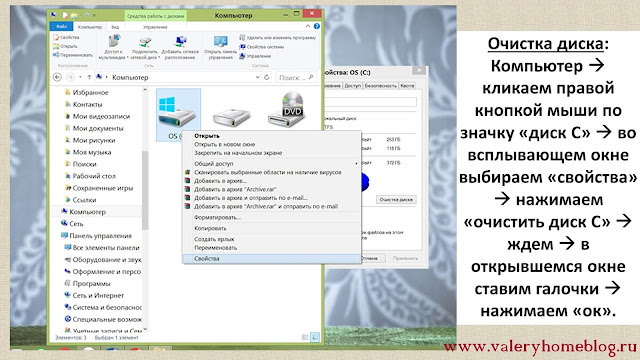
Как вариант на Windows 8 ищем его через поиск в «параметрах».
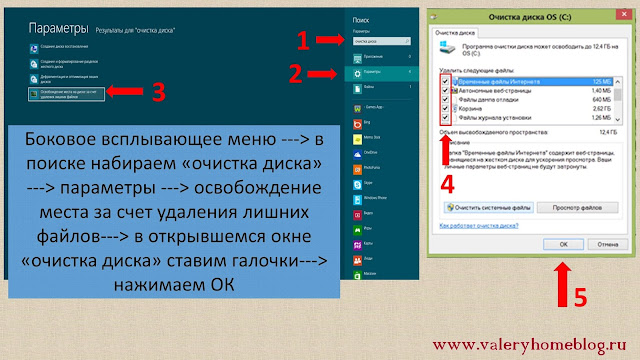
На других версиях Windows оно находится в папке со стандартными служебными программами в меню «Пуск».
После запуска приложение проверит состояние жесткого диска, после чего предложит лишние компоненты для удаления и освобождения пространства на винчестере. Сюда входят различные временные файлы, компоненты дампа памяти и различные данные из интернета. Я ставлю галочки на все и жму «ОК». Почистив диск, я освободила 12 ГБ, по-моему, неплохо). Корзина при этой процедуре тоже очистится автоматически.
Стандартная очистка хорошо подходит под саму систему, остальную часть диска поможет почистить специальная программка CCleaner. Там все просто. Её можно поискать в сети и установить. Можно, конечно, еще углубиться, но нам, простым пользователям и это хорошо).
Следующий этап состоит из нескольких составляющих:
Аккаунты в соцсетях (удаляем лишние фото и сообщения, а также контакты).
Электронная почта (сортируем нужное и важное в папки, лишнее-долой, не забываем отписаться от неактуальных подписок).
Браузеры (можно перенастроить табло, если приоритеты посещений изменились; почистить избранное и кэш; заодно посмотреть, что нового нам предлагают производители, и установить по необходимости).
Все эти моменты надо держать под контролем, чтобы не случилось, как в этой байке)))):

Что ж… и это не все! Есть еще смартфоны и планшеты, флешки и прочие накопители. Их тоже надо привести в порядок. И будет Вам счастье))), точнее, быстрая удобная работа и отдых на наших «пожирателях» времени. Эта статья написана в рамках глобального (не побоюсь этого слова ) размусоривания и организации пространства (об этом здесь и здесь), а также экономии времени (жмем сюда).
P.S.: Внутри более-менее чисто, снаружи тоже надо привести технику в порядок. В помощь пылесос, средство для мониторов (или слабый уксусный раствор с каплей средства для мытья посуды), тряпки из микрофибры, ватные палочки для труднодоступных мест. Спиртовые растворы использовать нельзя! Техника должна быть выключена! Сильно смачивать нельзя, раствор слегка распылять на тряпку из пульверизатора! Иногда использую меламиновую губку, но очень аккуратно, без усердия.
Дополняйте, подписывайтесь. Приятно видеть Ваши отклики и комментарии).
